Come avere lo sblocco facciale del OnePlus 5T su qualsiasi smartphone Android

Oggi vedremo come avere lo sblocco facciale del OnePlus 5T su qualsiasi smartphone Android in modo da poter sbloccare il telefono con il riconoscimento del volto. Il OnePlus 5T è uno smartphone che è stato lanciato nel 2017 e che ha avuto un discreto successo tra gli amanti di questo dispositivo che ricordiamo che oltre ad avere uno splendido display Amoled 18:9 da 6 pollici, viene fornito anche della nuova funzione Face Unlock che riesce a sbloccare il telefono entro un periodo di tempo di soli 0.5 secondi, senza il bisogno di toccare alcun pulsante dello smartphone. Google offre già una funzionalità simile per i suoi dispositivi Android, che si chiama Trusted Face, ma purtroppo non si può paragonare nemmeno alla lontana con la velocità e funzionamento dei dispositivi della concorrenza che usano il riconoscimento del volto come metodo di sblocco.
Fortunatamente però, se sei un utente con un dispositivo Android, puoi ottenere tutte le funzionalità del Face Unlock sul tuo dispositivo. Grazie infatti al plug-in AutoInput per Tasker, sarà possibile automatizzare praticamente qualsiasi menu del dispositivo presente nell’interfaccia utente, ciò ti permetterà anche di sbloccare il telefono mostrando il tuo viso e di seguito vedremo tutti i passaggi da seguire per poterlo impostare in questo funzionamento. La procedura per il riconoscimento facciale su Android, non necessita in alcun modo dei permessi di Root, ma per poter avere lo sblocco facciale del OnePlus 5T su qualsiasi smartphone Android è necessario che il telefono abbia come versione del sistema operativo una versione 7.0 o superiore.
Detto ciò vediamo di iniziare questa guida su come avere lo sblocco facciale del OnePlus 5T su qualsiasi smartphone Android.
- Come prima cosa è necessario scaricare e installare l’applicazione AutoInput dal Google Play Store, facendo attenzione ad aderire se richiesto al programma beta per poter così utilizzare l’app. Questo non sempre è necessario, infatti alcuni utenti riescono a usare il plug-in AutoInput anche senza dover necessariamente diventare dei beta tester.
- Ora che hai scaricato e installato AutoInput sul telefono, apri l’applicazione e premi sul pulsante Start Trial per poter provare le funzioni di questa app per un periodo gratuito di 7 giorni, ovviamente potrai comprare anche l’applicazione al termine della settimana di prova oppure prima della sua scadenza o anche dopo, vedi tu. In ogni caso, prima di fare l’acquisto ti consiglio di testarla per bene per tutto il periodo di prova, così da capire se l’applicazione fa a caso tuo
- Ora che puoi usare regolarmente AutoInput, se hai un dispositivo con Android Nougat dovrai abilitare il servizio di accessibilità all’app, se invece hai installato Android 8.0 Oreo, non avrai bisogno di seguire questo passaggio. Per i dispositi con Android Nougat, verrà infatti visualizzata una richiesta per poter abilitare il servizio, verrai quindi indirizzato alle Impostazioni del tuo dispositivo Android da dove dovrai scorrere la finestra verso il basso fino alla voce AutoInput, in cui dovrai premere sullo switch per la sua attivazione. Se l’abilitazione è andata a buon fine, verrà visualizzato il messaggio in verde AutoInput accessibiliy service is enabled!
- Premi ora sopra la voce Auto Dismiss Keyguard che trovi sotto la scheda Standalone Features e attiva o disattiva questa funzione
- Continuiamo questa guida su come avere lo sblocco facciale del OnePlus 5T su qualsiasi smartphone Android configurando Trusted Face. Per impostare il tuo viso per il riconoscimento e lo sblocco del telefono, ti basta andare dal tuo dispositivo Android su Impostazioni > Sicurezza e posizione > Premi sulla voce Smart Lock (se non dovesse funzionare segui questa guida su cosa fare se Google Smart Lock non funziona) dove ti verrà richiesto di inserire il codice di sblocco se ne hai inserito uno, quindi nel caso inseriscilo per poter poter procedere ed andare avanti con questa guida. Premi ora su Trusted Face e segui tutti i passaggi necessari per poterlo configurare, dovrai quindi scansionare il tuo viso durante il quale ti consiglio di stare in un luogo con abbastanza luce intorno, per far riconoscere al meglio alla fotocamera i tuoi lineamenti del viso
- Ci siamo, siamo arrivati al punto di questa guida su come avere lo sblocco facciale del OnePlus 5T su qualsiasi smartphone Android dove si può finalmente provare se il riconoscimento del viso funziona e il telefono viene sbloccato. Questa soluzione alternativa, ti permetterà di poter sbloccare il telefono premendo semplicemente sul pulsante di accensione, evitando quindi di dover premere sul sensore delle impronte digitali, di inserire un PIN, una password o una sequenza di sblocco per poter accedere al contenuto dello smartphone. Questo metodo di sblocco non è sicuro quanto quello adottato dal OnePlus 5T, infatti si potrebbe sbloccare il telefono anche senza il bisogno di guardarlo direttamente, ciò significa quindi che il telefono verrà sbloccato non appena verrà premuto il tasto d’accensione del dispositivo.
Per capire meglio come avere lo sblocco facciale del OnePlus 5T su qualsiasi smartphone Android, ti consiglio di andarti a vedere il seguente video dove viene mostrato come attivare il Face Unlock sui telefoni con installato Android 7 o versioni superiori:
Di seguito invece puoi vedere un video generico su tutte le funzioni di cui dispone AutoInput, così da farti un’idea su tutto ciò che si potrà fare con questa applicazione:
Nel Google Play Store, possiamo trovare anche diverse applicazioni per poter usare lo sblocco dello smartphone con il riconoscimento del viso, tuttavia, la maggior parte di queste applicazioni non funzionano, non sono state più aggiornate o hanno diverse recensioni negative in quanto non fanno il loro dovere. La combinazione invece di AutoInput con Smart Lock per il riconoscimento del viso tramite Trusted Face è invece in confronto ad alcune app decisamente più sicura da usare e funziona molto meglio.
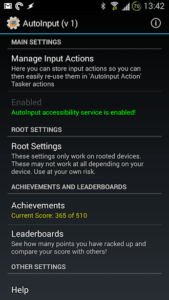
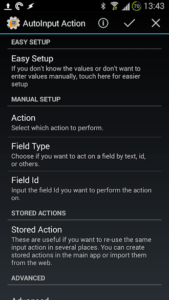
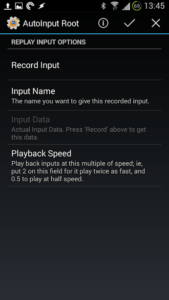
Questo è tutto per questa guida su come avere lo sblocco facciale del OnePlus 5T su qualsiasi smartphone Android. Ovviamente come avrete capito non è possibile per varie ragioni lo sblocco identico a quello del OnePlus 5T, ma ci si potrà togliere comunque lo sfizio di poter sbloccare il proprio telefono con il riconoscimento facciale, senza il bisogno di inserire PIN, password, premere sul sensore biometrico o usare altri sistemi di sblocco.



